
<勉強ログ>Photoshop色の置き換え
今日は色の置き換えです!眠い体に鞭打って4:30起き~!
○ひかりうみnote○
1. 色の置き換えをしたい個所を選択する

2. メニューバーの「イメージ」>「色調補正」>「色の置き換え」を押下!
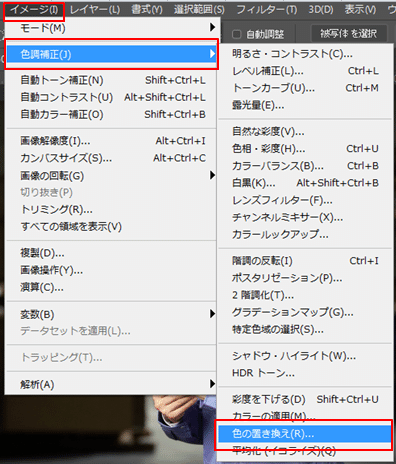
3. 色の置き換え画面で、調整する。
「許容量」を調整して、どのくらい色を反映させるかの強さを変更する。
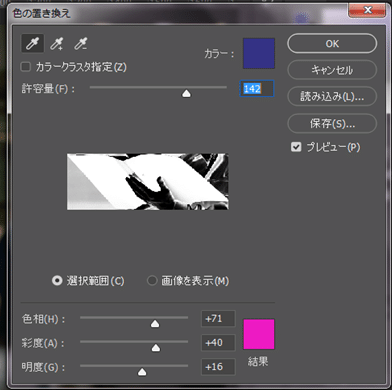
4. ファイルがピンク色に変わった!

○ひかりうみ実践○
白い花の色の置き換えをしようとしたら出来ず、
調べると、白や黒は彩度がないため、色の置き換えがうまくできないとのこと。
このページで紹介されているやりかたで、色の置き換えをチャレンジしました。
1. 色の置き換えをしたい部分を「クイック選択ツール」で選択。

2. メニューバー「選択範囲」>「色域指定」を押下

3. 色を変更したい部分をスポイトする

4. 色塗りするための新規レイヤーを作成します。
新規レイヤーはメニューバー「レイヤー」>「新規」>「レイヤー」押下。

5. レイヤーが出来たら、色を置き換えたいところを、好きな色に塗ります。
できた~!
(一部変だけども・・・とりあえず、やり方は分かったので良しとします。)

朝活の方々、本日もお疲れ様でした~!
